已解決:“此視頻在您所在的國家/地區不可用”問題
您是否曾經偶然發現特定視頻並遇到相同的彈出消息 – “這個視頻是不是在您的國家”? 如果您這樣做,這實際上很常見,並且可能會在多個平台上發生,因此您不必太擔心,因為這很容易解決。 一些用戶報告說,他們在嘗試觀看 YouTube 內容、電視劇甚至電影時多次看到此通知。 這個問題實際上可能發生在 Netflix 上, 葫蘆、Prime Video、YouTube 或任何其他視頻共享應用程序。
除了聽歌之外,看視頻也是大多數人的愛好或消遣之一。 所以,當你突然看到這樣的錯誤——“這個視頻在你的國家不可用”時,這將是非常煩人的。 除了知道如何解決這個問題之外,了解問題的可能原因也很重要。 讓我們在第一部分進一步討論這個問題,並檢查如何最終消除這個問題。
文章內容 第 1 部分。為什麼說此視頻在您所在的國家/地區不可用?第 2 部分。修復“此視頻在您的國家/地區不可用”問題第 3 部分。 有關保存 Apple Music 歌曲或視頻的其他信息部分4。 概要
第 1 部分。為什麼說此視頻在您所在的國家/地區不可用?
實際上,當您嘗試訪問某些視頻時顯示“此視頻在您的國家/地區不可用”消息的主要原因可能是內容創建者自己實際設置的區域限制。 除此之外,另一個可能的原因可能是政府在涉及特定主題或內容時定義的法律限制。
以上兩個是造成這個問題的可能主要原因。 但是,仍然可能有其他根源。 現在您已經以某種方式意識到可能的原因,現在是我們討論您可以應用哪些解決方案來最終避免將來遇到此限制的時候了。 讓我們繼續前進,在第二部分與所有這些人見面。
第 2 部分。修復“此視頻在您的國家/地區不可用”問題
我們將在這裡展示一些解決方案,您可以查看並嘗試最終解決地理限制視頻的問題。
使用 Hola Extension 訪問視頻
如果您不知道,Hola 擴展程序很受歡迎 Google Chrome擴展程序 在無法訪問或打開視頻的情況下,許多人都知道它是一個很好的工具。 它能夠解鎖被阻止的剪輯,讓您按預期播放它們。 借助此擴展程序,可以訪問全球任何國家/地區的站點。 雖然這主要用於 Chrome,但 Mozilla Firefox 愛好者也可以利用它。
以下是 Hola 擴展如何幫助您解決“此視頻在您的國家/地區不可用”的困境。
步驟1。 如果您要使用谷歌瀏覽器,則必須先安裝 Hola 擴展程序。 您可以從網上商店下載它。 找到後,您只需點擊“添加到 Chrome”按鈕即可在您的 Chrome 瀏覽器上使用它。
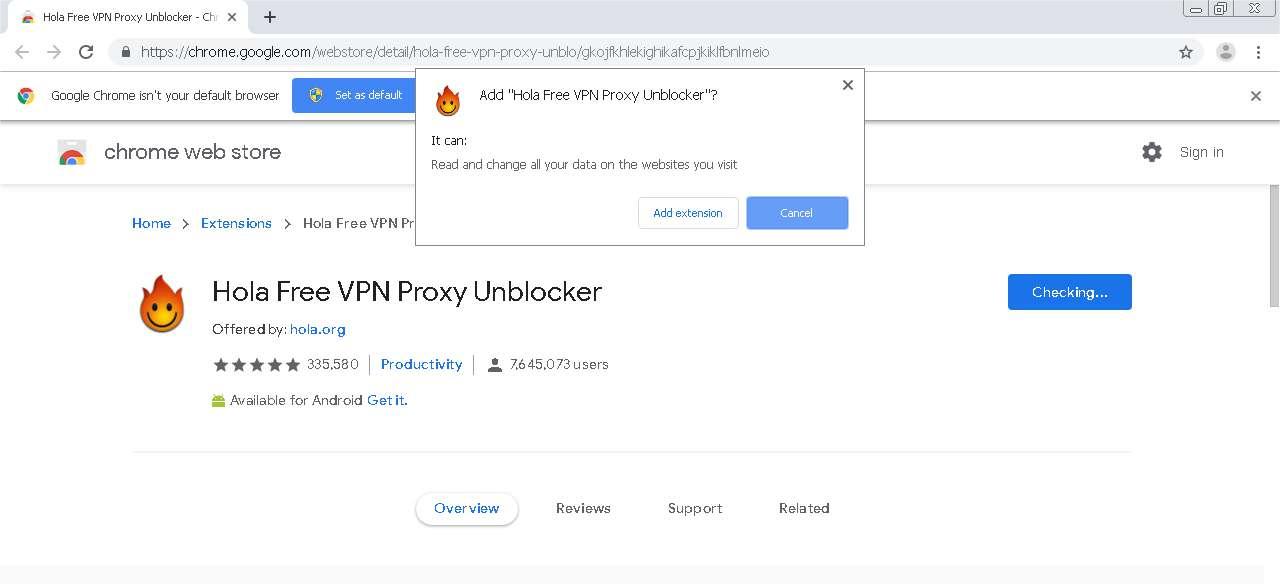
第2步。 將此擴展程序添加到您的 Chrome 瀏覽器後,您將看到它作為一個圖標。
步驟#3。 現在是時候試試這是否可行了。 打開您無法訪問的那些被阻止的視頻之一,只需單擊 Hola 擴展程序的圖標。 這樣做之後,彈出菜單將顯示國旗。 只需選擇您所在國家/地區的國旗,您現在就可以播放視頻了!
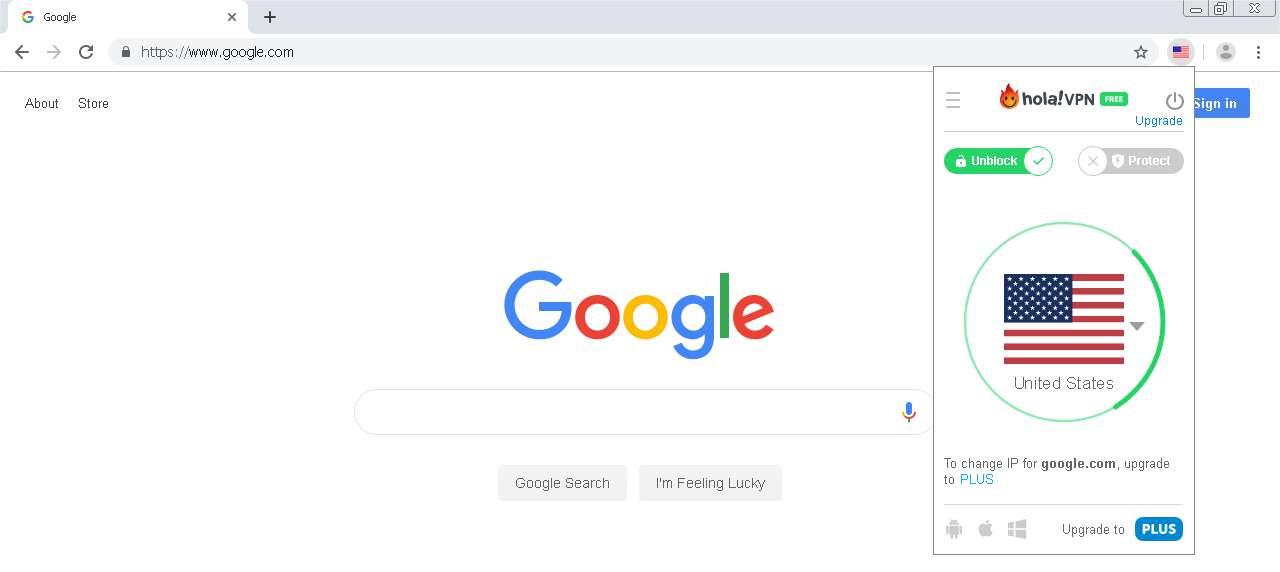
通過修改視頻的 URL 訪問視頻
解決“此視頻在您的國家/地區不可用”問題的另一種方法是嘗試修改視頻的 URL。 這是一個以某種方式對許多人起作用的技巧。
如果您想嘗試此解決方案,可以按照以下簡單指南進行操作。
步驟1。 啟動在您所在國家/地區被屏蔽的視頻。
第2步。 打開後,您現在可以開始修改其 URL。 您所要做的只是將 /watch?v= 替換為 /v/。
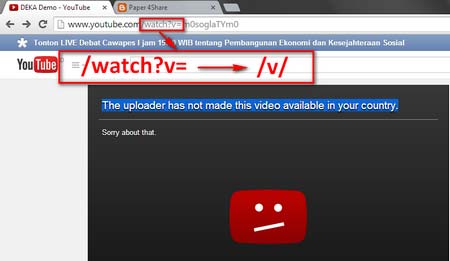
完成上述操作後,檢查視頻是否仍然被阻止或者您現在是否可以訪問它。
通過 VPN 應用程序訪問視頻
平台正在做的是他們正在跟踪用戶的 IP 地址,一旦這些地址被驗證為被封鎖國家的一部分,視頻將無法播放。 有了這個,如果我們隱藏 IP 地址,那麼服務器將無法識別您所在的位置,從而無法訪問視頻。 這在某種程度上與以匿名用戶身份訪問網絡相同。
在這種情況下需要的是 VPN(虛擬專用網絡)。 必須在您的計算機或移動設備上安裝 VPN(如果您使用的是移動設備)。 可以從 Play 商店下載幾個很好的 VPN,你可以用它們來解鎖視頻。 這裡還列出了一些最受歡迎和最常用的列表。
- ExpressVPN
- 芬奇VPN
- OpenVPN Connect
- 熱點盾VPN
- 適用於 Android 的 OpenVPN
- VPN 虛擬通
- 快速安全的 VPN
為了給您一個概念,以下是有關最常用的 VPN 之一——Express VPN 的一些詳細信息。
Express VPN
此 VPN 將幫助您解決“此視頻在您所在的國家/地區不可用”的錯誤。 在30天的試用期內可以免費使用。 但是,過了這個時間,您需要支付一定的費用才能繼續使用。
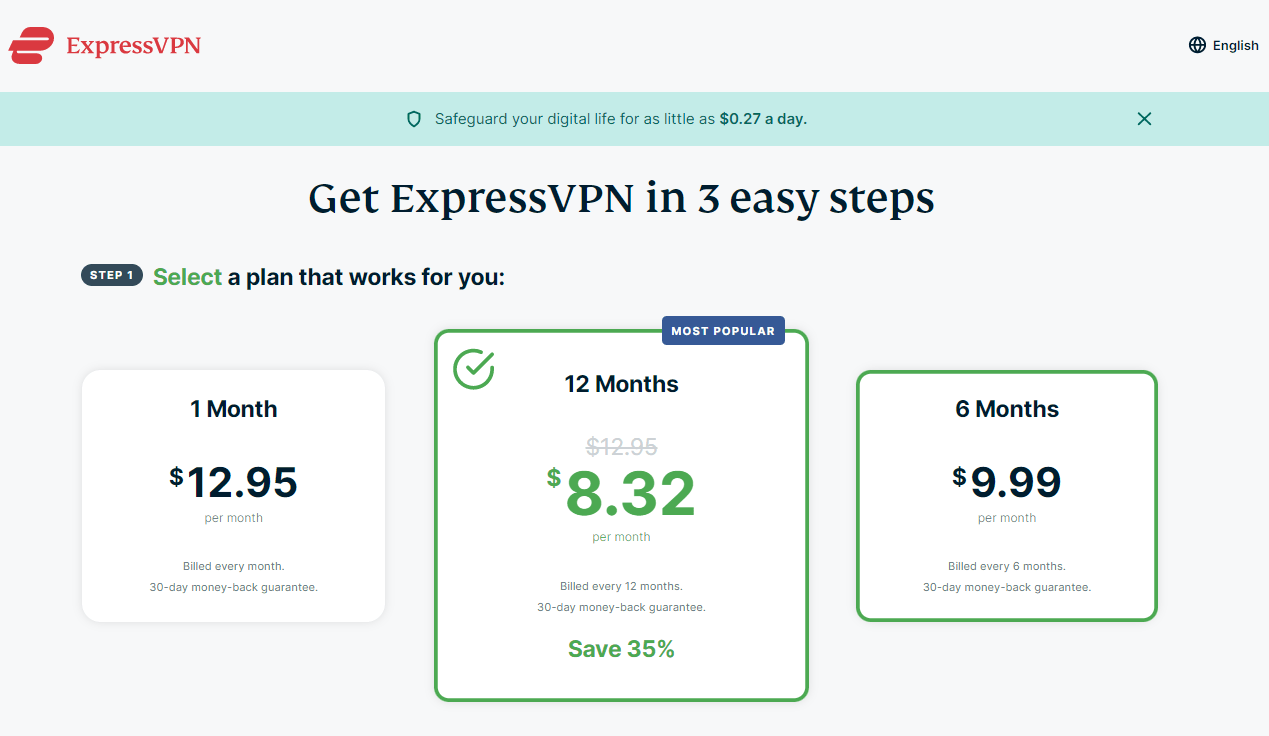
作為參考,如果您想嘗試使用 ExpressVPN,您只需訪問其官方網站並在您的設備上下載該應用程序即可。 您必須創建一個帳戶然後註冊。 使用您的用戶名和密碼登錄,然後點擊“連接”按鈕。
完成上述操作後,您正在使用的原始 IP 將被替換為臨時 IP。 現在,您可以播放視頻並匿名訪問網絡,同時牢記您的安全和受到保護!
使用代理服務器訪問視頻
在嘗試解決“此視頻在您所在的國家/地區不可用”錯誤消息時,使用代理服務器也是有益的。 它可以幫助您通過解鎖來播放被阻止的視頻。 您可能認為代理服務器與 VPN 相同。 好吧,你錯了。 主要區別之一是需要下載 VPN,而代理服務器不需要您這樣做。 此外,代理服務器可以免費使用。 還有幾個代理服務器 - Just Unblock it 和 Canada Proxy 是您可以使用的眾多代理服務器中的兩個。
第 3 部分。 有關保存 Apple Music 歌曲或視頻的其他信息
我們很高興與您分享幾種解決“此視頻在您的國家/地區不可用”困境的方法。 但是,如果某些音樂在您所在的國家/地區不可用怎麼辦? 你是否遇到過這樣的問題 您所在地區不提供 Apple Music 歌曲? 用於訪問區域封鎖視頻的修復程序是否適用於地理封鎖音樂?
在這一部分中,我們旨在與您分享有關訪問受地理限制的 Apple Music 歌曲的獎勵信息。 如果您有興趣,請繼續閱讀本節。
作為 Apple Music 的愛好者,您肯定會想出各種方法,讓您可以隨時隨地在您擁有的任何設備上訪問它們。 值得慶幸的是,有像這樣的應用程序 TunesFun Apple Music 音樂轉檔器. 它可以幫助您下載 Apple Music Apple Music DRM刪除 並幫助將它們轉換為靈活的格式,如 MP3。 它易於使用並確保歌曲的原始質量及其 ID3 標籤和元數據細節得到保留。
快速瀏覽一下 TunesFun Apple Music Converter 有效。
第1步。 安裝 TunesFun PC 上的 Apple Music Converter,啟動它,然後開始預覽和選擇要處理的歌曲。

第2步。 選擇要使用的輸出格式。 可以根據需要更改其他輸出參數設置。

步驟#3。 只需輕按“轉換”按鈕,即可最終開始轉換選定的 Apple Music 歌曲。 在轉換過程中,DRM 刪除過程也應同時進行。

幾分鐘後,轉換後且無 DRM 的 Apple Music 歌曲就可以在您希望使用的任何設備或媒體播放器上播放了。
部分4。 概要
這篇文章的議程是分享用戶可以應用的解決方案,以解決“此視頻在您的國家/地區不可用”的問題。 幸運的是,有四種簡單的解決方法可以讓任何視頻都可以播放和訪問!
除了此處介紹的有關如何成功解鎖被阻止視頻的提示外,還分享了與下載 Apple Music 曲目相關的額外信息。 TunesFun Apple Music 音樂轉檔器 確實是一個值得信賴的好工具!
發表評論